Comment ajouter une connexion avec Facebook dans WordPress
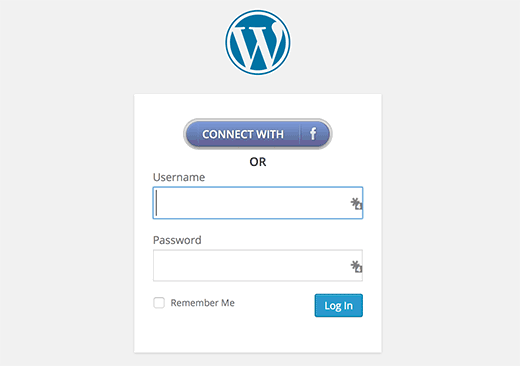
Avez-vous déjà consulté des sites Web proposant l’option «Se connecter avec Facebook» pour s’inscrire? Voulez-vous ajouter une option de connexion avec Facebook sur votre site WordPress? Dans cet article, nous allons vous montrer comment ajouter une inscription et un login en un clic avec Facebook dans WordPress.
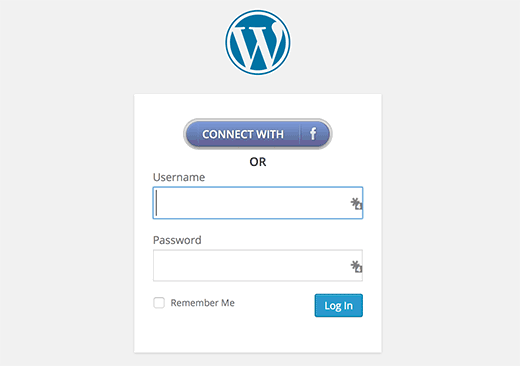
Pourquoi ajouter Facebook Connect sur votre site?
Certaines personnes détestent remplir des formulaires d'inscription et attendre des courriels de confirmation. L'ajout d'une option de connexion à Facebook facilite l'inscription des utilisateurs sur un site à l'aide de leur compte Facebook..
Pour les utilisateurs qui préfèrent utiliser l'enregistrement régulier peuvent toujours le faire.
Voyons comment ajouter une connexion avec Facebook sur votre site WordPress.
Didacticiel vidéo
Abonnez-vous à WPBeginnerSi vous n'aimez pas la vidéo ou si vous avez besoin de plus d'instructions, continuez à lire..
La première chose à faire est d’installer et d’activer le plugin Nextend Facebook Connect. Lors de l'activation, allez à Paramètres »Nextend FB Connect configurer le plugin.

Vous devrez connecter le plugin avec une application Facebook. Si vous utilisez déjà un autre plug-in pour ajouter des commentaires Facebook, une barre de recommandation ou des boutons Suivre, vous avez peut-être déjà créé une application Facebook pour votre site. Vous pouvez utiliser l'ID et les clés secrètes de la même application dans les paramètres.
Si vous n'avez pas d'application Facebook, vous pouvez toujours la créer gratuitement. Il suffit d'aller sur le site Facebook développeurs et cliquez sur le lien créer une nouvelle application dans le menu Mes applications.

Une fenêtre contextuelle apparaît vous demandant de sélectionner votre plate-forme d'application. Vous devez cliquer sur le site pour continuer.

Après cela, vous devez fournir le nom de votre application, votre espace de noms et une catégorie pour votre application. Vous pouvez utiliser le nom de votre site Web comme nom d'application et espace de nom, puis cliquer sur le bouton Créer un identifiant d'application pour continuer..

Facebook va maintenant créer votre application. Sur l'écran suivant, descendez un peu pour entrer l'URL de votre site, puis cliquez sur le bouton Suivant..

C'est tout, vous avez créé avec succès votre application Facebook. Vous pouvez visiter le tableau de bord de votre application en cliquant sur le menu Mes applications en haut de la page, puis sur l'application que vous venez de créer..
Assurez-vous de copier votre identifiant d'application et votre secret d'application à partir du tableau de bord..

Retournez à la page des paramètres de Nextend Facebook Connect sur votre site WordPress et collez-y l'ID et les clés secrètes de l'application. Une fois que vous avez fait cela, passez en revue les autres options à l'écran et cliquez sur le bouton Enregistrer les modifications pour enregistrer les paramètres de votre plugin..
C’est tout, nous espérons que cet article vous a aidé à ajouter une connexion avec Facebook dans WordPress. Vous pouvez également consulter notre guide sur 5 façons d’obtenir plus de goûts de Facebook en utilisant WordPress.
Si vous avez aimé cet article, abonnez-vous à nos tutoriels vidéo sur la chaîne YouTube pour WordPress. Vous pouvez aussi nous trouver sur Twitter et Google+.


